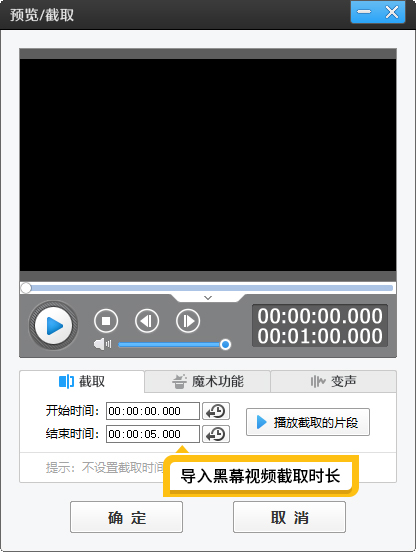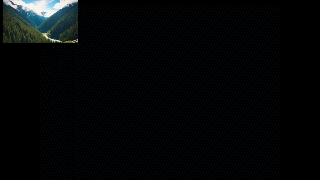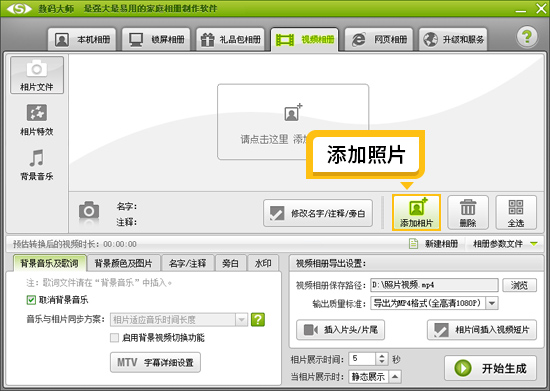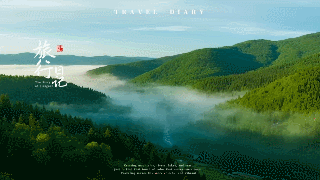怎么给视频添加LOGO
在视频制作中,添加LOGO不仅是版权保护的重要手段,更是提升品牌识别度和专业形象的有效途径。无论是企业宣传、产品介绍,还是个人创作者的自媒体内容,巧妙地融入LOGO都能让视频更加完整和具有辨识度。下面来教大家如何快速给视频添加LOGO。
1.视频加LOGO的用途
品牌宣传:通过视频中的LOGO展示,增强观众对品牌的记忆点。
版权保护:明确标识视频的所有权,防止未经授权的转载或盗用。
专业形象:无论是企业还是个人创作者,LOGO的加入都能提升内容的专业度和可信度。
内容统一:在多视频系列中保持一致的LOGO设计,有助于构建品牌形象的一致性。
2.添加LOGO的工具推荐
在众多视频剪辑软件中,影忆以其简单易操作、剪辑功能强大的特点脱颖而出。它不仅支持静态LOGO的添加,还能轻松处理动态LOGO,满足不同创作需求。无论是新手还是有一定经验的视频剪辑者,都能快速上手,实现高效剪辑。
下载方法:视频剪辑软件《影忆》下载
3.添加图片LOGO步骤
打开影忆,将需要添加LOGO的视频导入软件。
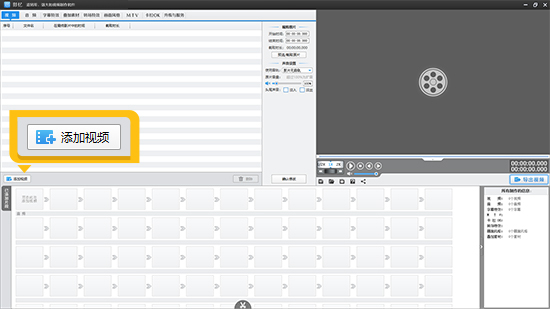
图1:添加视频
点击上方“叠加素材”左栏的“加贴图”,选择“添加贴图至列表”按钮,导入你的LOGO图片。

图2:添加LOGO图片
通过鼠标拖曳图片编辑框,精确调整LOGO的位置。九宫格功能则能快速定位LOGO,确保其在视频中的视觉平衡。根据需要调整LOGO的透明度,以及设置其显示的时长。若想让LOGO贯穿整个视频,可将时长设为与视频时长一致。
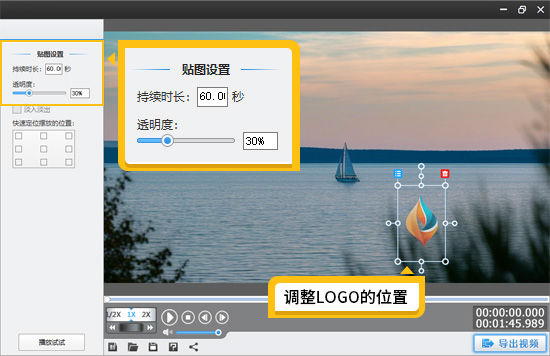
图3:调整LOGO的位置和时长
4.添加文字LOGO步骤
点击顶部“字幕特效”面板,双击视频预览框,输入你想要添加的文字LOGO内容。
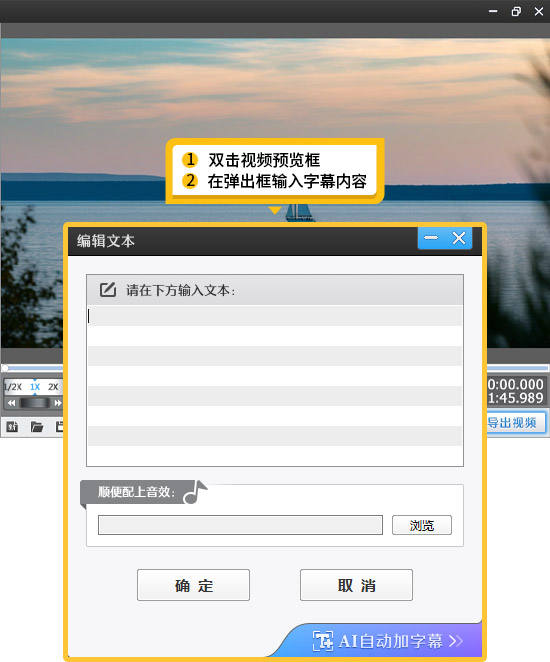
图4:添加文字LOGO
调整文字的大小、字体、颜色等属性,以达到理想的视觉效果。

图5:设置字幕样式
勾选“出现特效”列表中的“顺时针螺旋”等特效,让文字LOGO在视频中以动态形式呈现,增加互动性和趣味性。
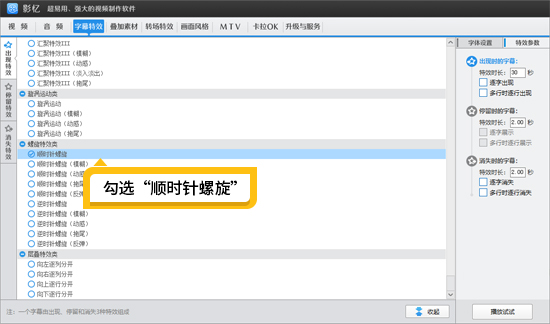
图6:勾选顺时针螺旋
5.添加好莱坞版权信息
在完成视频剪辑后,点击“导出视频”按钮。版权信息面板:在弹出的窗口中,找到“版权信息”面板。输入你的ID名称、设置个性化头像,并从提供的特效中选择与视频主题相符的版权信息效果,如“可爱萌动”、“蓝韵古风”、“潮流街区”、“创新科技”等,为你的作品增添一抹独特的色彩。

图7:选择版权信息

图8:版权信息效果
综上所述,给视频添加LOGO不仅是一个技术操作,更是提升视频质量和品牌价值的重要环节。借助影忆这样的高效工具,无论是图片LOGO、文字LOGO还是好莱坞式的版权信息,都能轻松实现,让你的视频作品更加专业、更具吸引力。